Comment synchroniser uniquement des dossiers spécifiques Avec Dropbox

Dropbox, par défaut, synchronise tout sur tous vos ordinateurs.
Si Dropbox est installé sur plusieurs ordinateurs ou partage un compte avec des membres de la famille, il peut y avoir des dossiers synchronisés avec le service que vous ne voulez pas sur toutes vos machines, surtout si vous êtes à court d'espace sur le disque dur.
Heureusement, Dropbox vous permet de choisir les dossiers à synchroniser avec les ordinateurs. C'est ce qu'on appelle la synchronisation sélective, mais pour le trouver, vous devrez creuser un peu.
Tout d'abord, trouvez l'icône Dropbox dans votre barre d'état système. Sous Windows, il est possible que vous deviez cliquer sur la flèche vers le haut située à gauche de votre barre d'état système pour voir les icônes sur lesquelles vous avez rarement cliqué. Sur un Mac, ce sera dans votre barre de menu.

Quel que soit votre système d'exploitation, vous verrez la fenêtre Dropbox standard, qui inclut une liste déroulante de fichiers récemment synchronisés. Cliquez sur l'icône en forme de roue dentée, puis sur "Préférences"
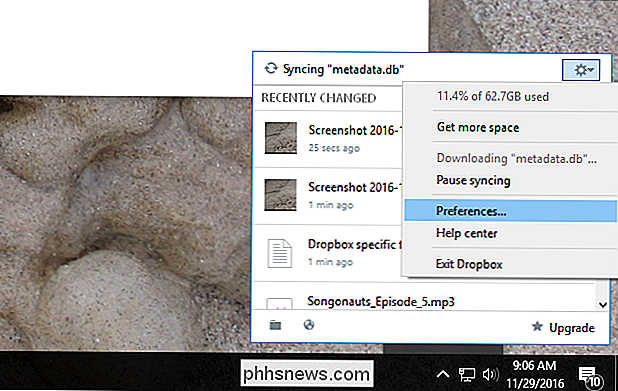
Une fenêtre apparaîtra. Cliquez sur l'onglet "Compte" dans cette fenêtre et appuyez sur le bouton "Synchronisation sélective".
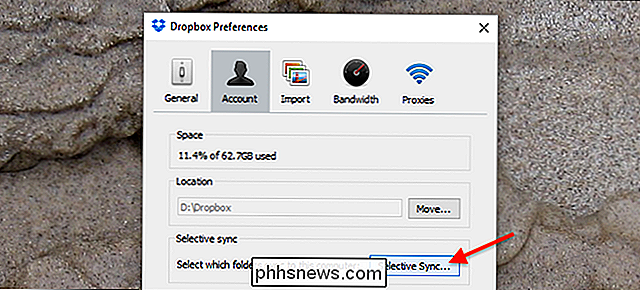
A partir de là, une sous-fenêtre s'ouvrira, vous permettant de décocher des dossiers ou sous-dossiers spécifiques. Décochez tout ce que vous ne voulez pas synchroniser avec l'ordinateur que vous utilisez actuellement. Je partage un compte avec ma femme, donc je peux par exemple décocher son dossier de travail.
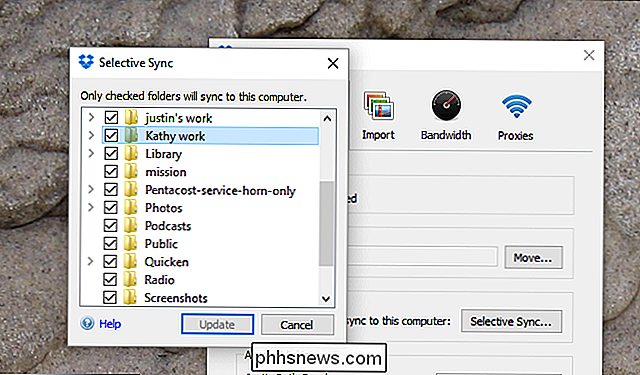
Notez que décocher un dossier ne supprimera pas ce dossier du cloud ou de tout autre ordinateur: tout cela empêche le dossier donné de se synchroniser l'ordinateur que vous utilisez actuellement. S'il y a des fichiers que vous ne voulez pas sur d'autres ordinateurs, vous devrez répéter ce processus sur ces machines.
Une fois que vous avez choisi les dossiers à ne pas synchroniser, cliquez sur "Update". Dropbox vous demandera de confirmer votre décision, en expliquant ce que cela signifie.
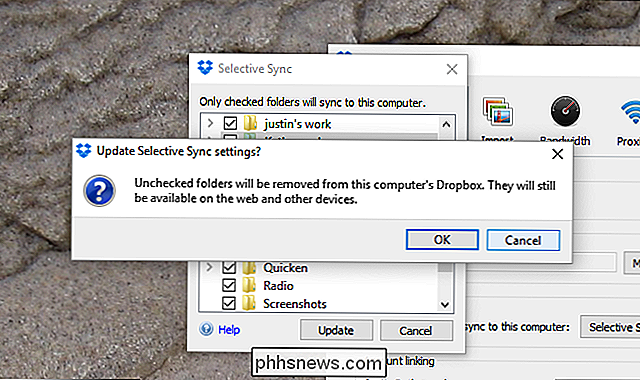
Dropbox va ensuite travailler sur la suppression des fichiers que vous avez décochés, et ne les synchronisera pas sur cet ordinateur tant que vous ne changerez pas le réglage. Comme mentionné précédemment, les fichiers resteront disponibles sur le Web et sur tous les autres ordinateurs que vous avez configurés avec votre compte Dropbox.

Vous aurez besoin d'un matériel compatible pour utiliser Windows Hello. Certains ordinateurs portables et tablettes modernes sont équipés de lecteurs d'empreintes digitales et de webcams compatibles avec Windows Hello, il est donc possible qu'il fonctionne correctement (si c'est vous, passez à la section suivante).

Qu'est-ce que ReFS (le système de fichiers résilient) sous Windows?
Le nouveau système de fichiers ReFS de Microsoft a été introduit sur Windows Server 2012. Il est inclus sur Windows 10, où il ne peut être utilisé que partie de la fonctionnalité Storage Spaces de pool de lecteurs. ReFS sera amélioré dans Windows Server 2016 et fera partie de Windows 10 Pro for Workstations Mais qu'est-ce que ReFS, et comment le compare-t-il au NTFS actuellement utilisé?



